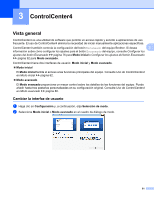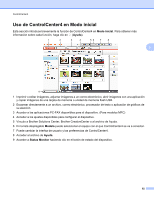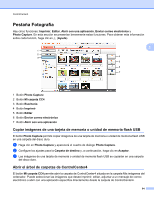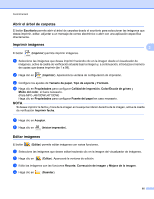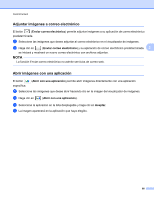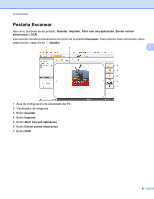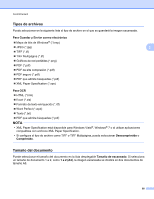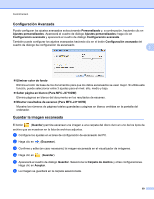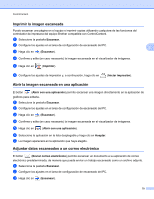Brother International MFC-J4710DW Software Users Manual - English - Page 74
Abrir el árbol de carpetas, Imprimir imágenes, Editar imágenes, Modo del color
 |
View all Brother International MFC-J4710DW manuals
Add to My Manuals
Save this manual to your list of manuals |
Page 74 highlights
ControlCenter4 Abrir el árbol de carpetas El botón Escritorio permite abrir el árbol de carpetas desde el escritorio para seleccionar las imágenes que desea imprimir, editar, adjuntar a un mensaje de correo electrónico o abrir con una aplicación específica directamente. Imprimir imágenes 3 El botón (Imprimir) permite imprimir imágenes. a Seleccione las imágenes que desea imprimir haciendo clic en la imagen desde el visualizador de imágenes, active la casilla de verificación situada bajo la imagen y, a continuación, introduzca el número de copias que desea imprimir (de 1 a 99). b Haga clic en (Imprimir). Aparecerá la ventana de configuración de impresión. c Configure los ajustes de Tamaño de papel, Tipo de soporte y Formato. d Haga clic en Propiedades para configurar Calidad de impresión, Color/Escala de grises y Modo del color, si fuera necesario. (Para MFC-J4610DW/J4710DW) Haga clic en Propiedades para configurar Fuente del papel en caso necesario. NOTA Si desea imprimir la fecha y hora de la imagen en la esquina inferior derecha de la imagen, active la casilla de verificación Imprimir fecha. e Haga clic en Aceptar. f Haga clic en (Iniciar impresión). Editar imágenes El botón (Editar) permite editar imágenes con varias funciones. a Seleccione las imágenes que desee editar haciendo clic en la imagen del visualizador de imágenes. b Haga clic en (Editar). Aparecerá la ventana de edición. c Edite las imágenes con las funciones Recorte, Corrección de imagen y Mejora de la imagen. d Haga clic en (Guardar). 65